Nếu thường xuyên sử dụng Gmail, chắc bạn không còn xa lạ với tính năng phân loại email đến dưới dạng các tab, danh mục theo từng chủ đề riêng biệt như Primary (Chính), Promotions (Quảng cáo) hay Updates (Cập nhật). Vậy phải làm thế nào nếu bạn muốn xóa các danh mục này? Cách thực hiện cực kỳ đơn giản.

Xóa các danh mục hộp thư đến trong Gmail web
Trước tiên, hãy mở trình duyệt web trên máy tính của bạn và truy cập Gmail như thông thường. Nhấp vào biểu tượng Settings (Cài đặt) ở góc trên bên phải (trông giống hình bánh răng) và chọn tùy chọn “See All Settings” (Xem tất cả cài đặt).
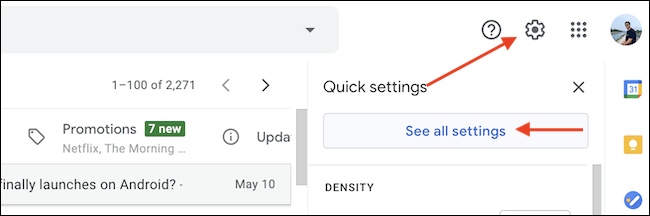
Trong Settings, bạn điều hướng đến tab “Inbox” (Hộp thư đến). Trong phần “Categories” (Danh mục), hãy bỏ tích các danh mục bạn muốn xóa.
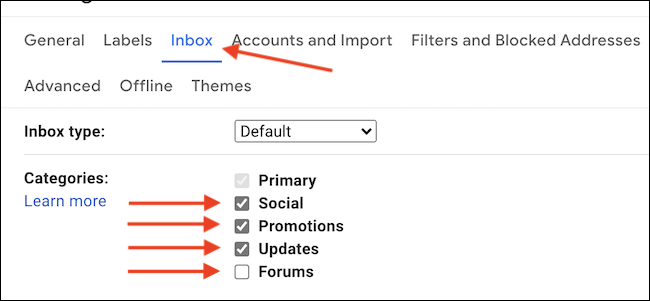
Sau khi đã chọn được những danh mục thư đến mà mình muốn xóa, hãy cuộn xuống và nhấp vào nút “Save Changes” (Lưu thay đổi).

Gmail sẽ lập tức tải lại và bạn sẽ thấy rằng các danh mục thư đến đã được cập nhật mới dựa trên lựa chọn của bạn. Nếu bạn bỏ tích tất cả các danh mục, hộp thư đến sẽ hiển thị toàn bộ email đến trong một chế độ xem duy nhất, không có bất kỳ tab nào (như bạn có thể thấy trong ảnh chụp màn hình bên dưới).
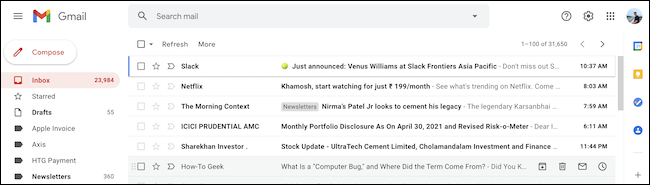
Xóa các danh mục hộp thư đến trong Gmail cho iOS và Android
Trong ứng dụng Gmail di động dành cho iPhone và Android, các danh mục hộp thư đến sẽ được hiển thị trong menu thanh bên. Mặc dù giao diện của ứng dụng Gmail trên iPhone và Android hơi khác nhau nhưng quy trình loại bỏ các danh mục thư đến nhìn chung đều giống nhau.
Để bắt đầu, hãy mở ứng dụng Gmail trên điện thoại thông minh Android của bạn và nhấn vào nút Menu (ba đường thẳng song song) ở góc trên cùng bên trái màn hình.
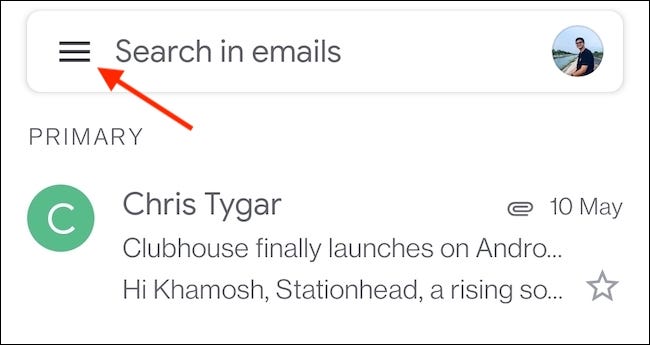
Cuộn xuống và chọn tùy chọn "Settings" (Cài đặt).
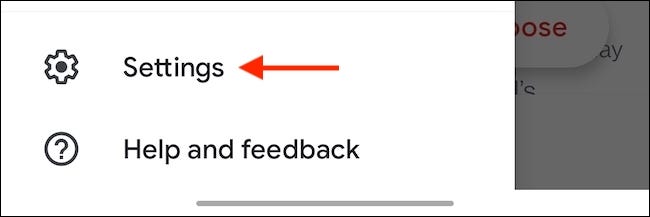
Tiếp theo, nhấn vào tài khoản email mà bạn muốn xóa các danh mục thư đến.
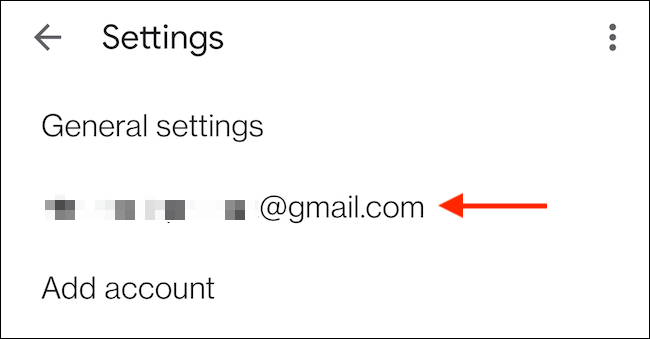
Trong phần Hộp thư đến (Inbox), bấm chọn “Inbox Categories” (Danh mục hộp thư đến).
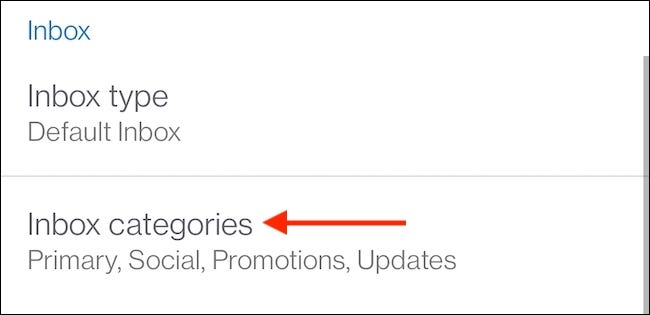
Bỏ chọn các danh mục mà bạn muốn ẩn, xóa (chẳng hạn như “Cập nhật”, “Quảng cáo”, “Xã hội” và “Diễn đàn”). Nếu đang sử dụng iPhone, bạn sẽ thấy các công tắc bật tắt quen thuộc. Sau đó, bấm vào nút “Back” ở góc trên cùng bên trái để quay lại màn hình chính của Gmail.
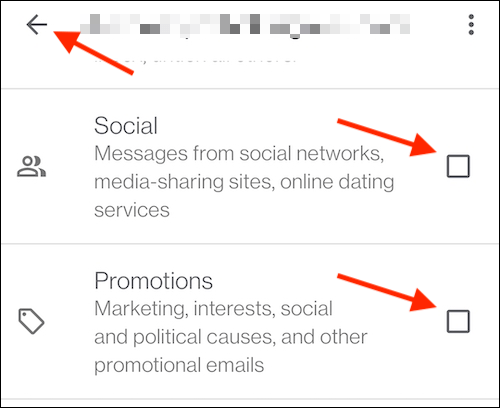
Bây giờ, bạn sẽ thấy chế độ xem Hộp thư đến được cập nhật với các danh mục đã chọn. Nếu bạn xóa tất cả các danh mục, hộp thư đến sẽ hiển thị trực tiếp toàn bộ email có sẵn.

